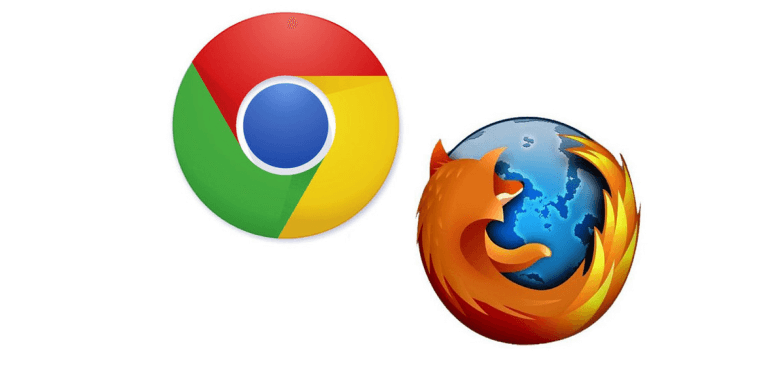Tính năng xem lại trang web trong quá khứ sẽ giúp bạn dễ dàng tìm lại được trang web mà mình đang đọc dở hay những thông tin mà bạn cần thiết.
Hầu hết các trình duyệt đều có tính năng này nhưng không phải ai cũng biết và nắm rõ vậy nên dưới đây chúng tôi sẽ giới thiệu cho bạn 3 cách xem lại trang web trong quá khứ với các trình duyệt phổ biến : Chrome, Mozilla Firefox, Safari.
- Cách xem thông tin ổ cứng trên máy tính với hệ điều hành Windows và MacOS
- Các tiện ích hay của google chrome dẫn đầu xu hướng năm 2018
Trình duyệt web Chrome
Bước 1: Mở trình duyệt Chrome và nhấp chọn nút ba chấm ở góc trên cùng bên phải màn hình.
Bước 2: Trong hộp thoại vừa xuất hiện bạn chọn History (Lịch sử) để xem lại trang web trong quá khứ của mình hoặc nếu muốn nhanh hơn bạn chỉ cần nhấn tổ hợp phím Ctrl + H để mở lịch sử duyệt web.
Bước 3: Để tìm kiếm nhanh bạn gõ từ khóa có liên quan đến trang web mà bạn muốn tìm trong mục Search history ( Lịch sử tìm kiếm). Trong trường hợp bạn không nhớ tên miền trang web thì hãy chọn mục Older ( Cũ hơn) để tải thêm lịch sử duyệt web và tiếp tục tìm kiếm theo ngày tháng năm duyệt web.
Trình duyệt web Mozilla Firefox
Bước 1: Mở Mozilla Firefox bạn sẽ thấy mục History ( Lịch sử ở góc trên cùng bên trái màn hình).
Bước 2: Nhấn chọn mục History bạn sẽ thấy xuất hiện một hộp thoại nhỏ, lướt xuống cuối để chọn Show All History (Xem Toàn bộ Lịch sử) và thư viện lịch sử duyệt web – Library sẽ xuất hiện dễ dàng chọn bạn tìm kiếm và mở lại các trang web cũ.
Với Firefox bạn cũng có thể sử dụng tổ hợp phím Ctrl + Shift + H để tiết kiệm thời gian trong việc mở thư viện lịch sử.
Bước 3: Tại đây bạn cũng có thể tìm kiếm và xem lại trang web trong quá khứ bằng tính năng Search history ( Lịch sử tìm kiếm) tương tự như các bước trong trình duyệt Google Chrome.

Trình duyệt web Safari trên các thiết bị iOS
Safari là trình duyệt quen thuộc đối với những người dùng iPhone, iPad và iPod touch để xem lại trang web trong quá khứ trong trình duyệt này bạn thực hiện các bước sau:
Bước 1: Mở trình duyệt Safari có hình ảnh biểu tượng là chiếc la bàn màu xanh dương trên màn hình chính của thiết bị.
Bước 2: Sau khi mở trình duyệt bạn nhấn chọn vào nút biểu tượng hình quyển sách đang mở – Bookmarks ( Đánh dấu).
Bước 3: Trong hộp thoại Bookmarks bạn chọn History (Lịch sử) với hình ảnh chiếc đồng hồ quen thuộc để mở và xem lại trang web trong quá khứ được sắp xếp theo trình tự thời gian. Trong trường hợp bạn muốn tìm kiếm trang web cũ và vẫn nhỡ tên chúng thì hãy nhấn chọn biểu tượng chiếc mắt kính bên cạnh hình quyển sách để mỡ, gõ từ khóa và tìm kiếm.
Trên đây là Các cách xem lại trang web trong quá khứ với Chrome, Mozilla Firefox, Safari gồm những bước chi tiết và cụ thể. Hi vọng rằng các thông tin trên sẽ giúp ích rất nhiều cho bạn trong quá trình làm việc, học tập cũng như thư giãn giải trí. Nếu bạn còn bất cứa thắc mắc nào thì đừng ngại ngùng hãy liên hệ thêm với chúng tôi để được tư vấn cụ thể.
Chúc bạn thành công! Best Business Laptops